Podrobný návod k použití je v uživatelské příručce.
[. . . ] Série AR-M250/M310/5600 Online Manuál
AR-M256/M316/5625/5631
Start
Klepnte na tlacítko "Start".
Úvod
Tento manuál popisuje funkce digitálního multifunkcního systému tiskáren série AR-M250/M310/5600.
Poznámka
Jestlize potebujete informace ohledn zakládání papíru, výmny nápln, poskození papíru, výmny soucástek a dalsích otázek v souvislosti s kopírováním, obrat' te se prosím na svj návod k obsluze pro kopírku. V pípad spatného fungování pístroje, nebo tisku, mzete zmnit parametry nastavení pomocí programu. Více informací naleznete v key operator's guide. Jestlize kdekoliv v tomto manuálu uvidíte "AR-XXXX", dosate za "XXXX" císlo typu Vaseho pístroje. [. . . ] Pro podrobnosti nastavení vodoznak pouzijte Nápovdu pro ovladac tiskárny. Nastavení ovladace tiskárny
D V
R NÉ
OBSAH
14
1
Poznámka
TISK
Sesívání vytistných stránek (v pípad, ze je nainstalována sesívacka)
(Cást 1)
Jestlize je instalována sesívacka, vytistné stránky mohou být sesity. Chcete-li pouzít tuto funkci, otevte obrazovku s nastavením ovladace tiskárny a vyberte funkci v poli "Dokoncení" na zálozce "Hlavní". Základní tisknutí pro upesnní, jak otevít ovladac tiskárny.
Maximální pocet sesívaných list je 30. Kdyz je instalován sedlový sesívací finiser, lze sesívat az 50 list (az 25 list, pokud je velikost papíru B4, Foolscap nebo vtsí). Velikosti papíru, které mohou být sesity: ledger, dopis, doporuc. dopis, dopis s dodejkou, kanceláské formáty A3, A4, A4R, B4, B5, B5R, a Foolscap. (Velikost B5R lze pouzít pouze, pokud je nainstalován sedlový sesívací finiser. ) Pro sesívání mohou být pouzity tyto druhy papíru: kanceláský, hlavickový, recyklovaný a barevný. Tisk se sesíváním není mozný bez funkce ROPM. (Viz "NASTAVENÍ OVLADACE TISKÁRNY" v instalace software. ) Pokud je finiser deaktivován v programech obsluhy, nelze pouzívat funkce sesívání a drování a výstup nelze ukládat do zásobníku odsazení. (Viz cást "POUZÍVÁNÍ PROGRAM OBSLUHY" v návodu na pouzívání sedlového sesívacího finiseru a v cásti "ZABLOKOVÁNÍ SESÍVACKY" v pírucce klícového operátora. ) Sesívání není mozné, jestlize to neumozuje operacní systém (viz "ZABLOKOVÁNÍ SESÍVACKY" v key operator's guide).
Kdyz je instalován finiser
Následující píklad ukazuje sesití dokumentu.
Tisková data Výsledek tisku Stránky jsou sesity v levém horním rohu.
OBSAH
15
1
TISK
Sesívání vytistných stránek (v pípad, ze je nainstalována sesívacka)
Sesívat Vlevo Vpravo Nahoe
(Cást 2)
Kdyz je instalován sedlový sesívací finiser
Kdyz je instalován sedlový sesívací finiser, lze vybrat vazbový okraj a pocet sponek, abyste dosáhli následující tiskové výsledky:
1 svorka
2 sponky
Funkce Dìrování
Kdyz je na sedlovém sesívacím finiseru instalován drovací modul, lze drovat tistný výstup, kdyz zaskrtnete ctverecek "Drovat". V nabídce "Vazbový okraj" vyberte pozice drování.
Vlevo Vpravo Nahoe
Poznámka
Pocet otvor, které lze vydrovat, a mezery mezi nimi jsou rzné podle instalovaného drovacího modulu. Velikosti papíru, které lze drovat, závisí na tom, zda je nainstalován drovací modul. Mezi typy papíru, které lze drovat, patí obycejný, recyklovaný, barevný, hlavickový a silný.
OBSAH
16
1
1
TISK
Stanovení prioritní tiskové úlohy
Kliknte na ikonu [STAV ÚLOHY].
Pokud pístroj pracuje na pedchozím zadání - kopíruje, ci pijímá fax a Vy nechcete cekat na svj tiskový výstup, pedcházející cinnosti mohou být peruseny a pístroj okamzit zpracuje Vás pozadavek. Pro tento postup pouzijte dialog stavu úloh. Chcete-li vedt více, nahlédnte do návod k obsluze pro kopírku.
4
Kliknte na [PRIORITA].
Objeví se dotaz na potvrzení prioritní tiskové úlohy. Zvolte [OK] pro perusení stávající práce a zacátek tisku Vaseho zadání vybraného postupem 3.
STAV ÚLOHY
UZIVATELSKÁ NASTAVEN
2
Ujistte se, ze ikona [ÚLOHA TISKU] je aktivní.
TISK 010 / 00
Poznámka
ÚLOHA TISKU
Práce s ukazatelem stavu tiskové úlohy je mozná pouze, je-li dialog [ÚLOHA TISKU] aktivní. Jestlize ikona [ÚLOHA TISKU] není aktivní, kliknte na [ÚLOHA TISKU].
Chcete-li zobrazit informace o tiskové úloze, zvolte ikonu [DETAIL].
3
V tiskové front cekajících dokument kliknte na ten, který si pejete vytisknout nejdíve.
Oznacená úloha je aktivní.
OBSAH
17
1
1
TISK
Perusení tiskové úlohy
Stisknte ikonu [STAV ÚLOHY].
Probíhající, ci cekající tisková úloha mze být zrusena. Ke zrusení pouzijte dialog stav úlohy.
3 4
Objeví se probíhající úloha a tisková fronta. Kliknte na úlohu, kterou si pejete zrusit.
Oznacená úloha je aktivní.
STAV ÚLOHY
UZIVATELSKÁ NASTAVEN
Kliknte na ikonu [ZAST/SMAZAT].
Objeví se dotaz na potvrzení zrusení úlohy. Zvolte [ANO] pro zrusení úlohy. Jestlize nechcete tuto úlohu zrusit, kliknte na [NE].
Pro perusení tiskové úlohy v prbhu tisku, zvolte ikonu [TISK] v nabídce a poté kliknte na tlacítko [OFFLINE]. [. . . ] (Viz cást "POUZÍVÁNÍ PROGRAM OBSLUHY" v návodu na pouzívání sedlového sesívacího finiseru a v cásti "ZABLOKOVÁNÍ SESÍVACKY" v pírucce klícového operátora. )
Nelze tisknout oboustran
Není oboustranný tisk znemoznn operacním systémem?
Moznost oboustranného tisku, jak je vysvtlena v "ZABLOKOVÁNÍ DUPLEXU" v key operator's guide.
Zkusili jste vytisknout více stránek, které by bylo mozno sesít?
Pokud je nainstalován finiser, lze sesít az 30 list. Pokud je nainstalován sedlový sesívací finiser, lze sesít az 50 list (az 25 list papíru velikosti B4, Foolscap nebo vtsí).
Jsou v tiskové úloze zkombinovány stránky s rznou síkou?
Pokud jsou v tiskové úloze zkombinovány stránky s rznou síkou, nelze sesívat.
OBSAH
29
3
ESENÍ PROBLÉM
Nesprávná tisková akce
(Cást 2)
Obsahuje tisková úloha velikosti stránek, které není mozné sesívat?
Pokud tisková úloha obsahuje velikosti stránek, které není mozné sesívat, nelze úlohu sesívat.
Nelze drovat (pokud je nainstalován sedlový sesívací finiser)
Je finiser deaktivován v programech obsluhy (pokud je nainstalován sedlový sesívací finiser)?
Aktivujte finiser v programech obsluhy. (Viz cást "POUZÍVÁNÍ PROGRAM OBSLUHY" v návodu na pouzívání sedlového sesívacího finiseru a v cásti "ZABLOKOVÁNÍ SESÍVACKY" v pírucce klícového operátora. )
Je zásobník papíru, který je vybraný v ovladaci tiskárny, nastaven na velikost nebo typ papíru, který nelze pouzít pro sesívání?
V pocítaci nastavte zásobník papíru, který chcete pouzít k sesívání, na typ a velikost papíru, který lze pouzít pro sesívání.
Jsou v tiskové úloze zkombinovány stránky s rznou síkou?
Pokud jsou v tiskové úloze zkombinovány stránky s rznou síkou, nelze drovat.
Obsahuje tisková úloha velikosti stránek, které nelze drovat?
Pokud tisková úloha obsahuje velikosti stránek, které není mozné drovat, nelze úlohu drovat.
Je zásobník papíru, který je vybraný v ovladaci tiskárny, nastaven na velikost nebo typ papíru, který nelze pouzít pro drování?
V pocítaci nastavte zásobník papíru, který chcete pouzít k drování, na typ a velikost papíru, který lze pouzít pro drování.
OBSAH
30
3
ESENÍ PROBLÉM
Kvalita tisku není uspokojivá
(Cást 1)
Vymte pouzívaný papír
Pouzili jste nestandartni papír?
Zkontrolujte, zda pouzíváte odpovídající papír. Postupujte podle "ZALOZENÍ PAPÍRU" v návod k obsluze pro kopírku.
Pouzíváte papír s vysokým obsahem vlhkosti?
Pouzívejte suchý, neskrcený papír dobré kvality.
Je papír zalozen spatnou stranou?
Nkteré typy papír mají lícovou a rubovou stranu. [. . . ]

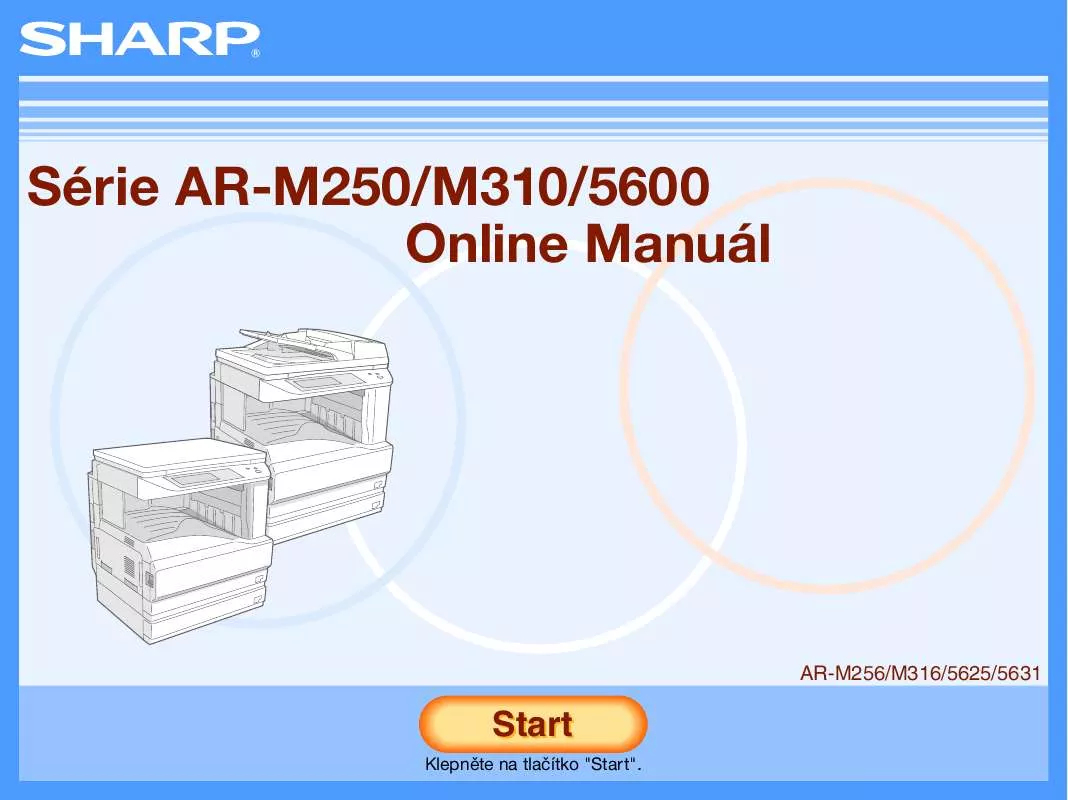
 SHARP AR-M250/M310/5600 (819 ko)
SHARP AR-M250/M310/5600 (819 ko)
